Efnisyfirlit
TorrDroid er Android forrit sem er svipað og uTorrent. Auk þess að vera straumhleðslutæki virkar það líka sem leitarvél, rétt eins og Google. Með því að sameina þessa tvo eiginleika gerir TorrDroid það auðveldara fyrir notendur að leita og hlaða niður straumskrám. Þegar þú leitar að straumskrá í TorrDroid verður næst skráin við leitarorðið kynnt og tilbúin til niðurhals.
Til að gera það að öruggu umhverfi fyrir notendur sína leitast TorrDroid við að sýna öruggar niðurstöður til að hlaða niður. . Þrátt fyrir að TorrDroid reyni sitt besta til að skila bestu torrent skránum samkvæmt leit notandans, þá er það samt val notandans um hvaða skrár á að hlaða niður.
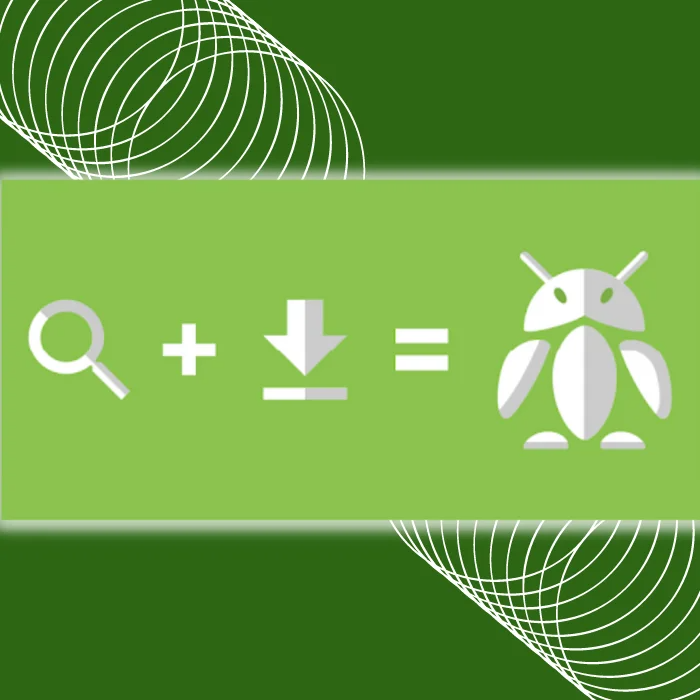
TorrDroid eiginleikar
Þó eiginleikar TorrDroid eru á pari við uTorrent fyrir PC, því miður, það er aðeins fáanlegt fyrir Android tæki. Hins vegar þarftu ekki að hafa áhyggjur, þar sem það eru leiðir til að setja upp TorrDroid á Windows tölvu. En áður en við ræðum hvernig þú getur farið að því skulum við ræða aðra eiginleika TorrDroid.
Eiginleikar:
- Hlaða niður torrent skrám án þess að nota innbyggðu leitarvél appsins eða handvirkt að leita að þeim.
- Opnaðu torrent skrár beint úr Android skráarkerfinu í appinu.
- Opnaðu segul og .torrent skráartengla beint í appinu.
- Háhraði straumskrár niðurhal (engar takmarkanir.)
- DHT, LSD, UPnP og NAT-PMP eru öll studd.
- Það gerir þér kleift aðveldu hvaða skrár þú vilt hlaða niður úr straumspilun.
- Það styður raðhlaða niðurhal, sem gerir þér kleift að horfa á myndbönd áður en þeim lýkur niðurhali.
- Leyfir þér að stilla niðurhals- og upphleðslumörk.
- Leyfir segultengla að deila.
- Mörg niðurhal á sama tíma.
- Ef þú vilt geturðu aðeins hlaðið því niður í gegnum Wi-Fi.
- Sem þarf, hlaðið niður í innra eða ytra minni.
- Þegar straumleitin er hafin er engin þörf á að fylgjast með henni. Ef og þegar Torrent er tiltækt verður honum hlaðið niður.
- Niðurhal er sjálfkrafa í biðröð ef það er ekki nóg vinnsluminni tiltækt.
- Fylgstu með hverri niðurhalsstöðu í tilkynningum.
- Skoðaðu, opnaðu og eyddu niðurhaluðum skrám beint úr forritinu.
- Innbyggður skráavafri til að flytja, afrita, fjarlægja og deila skrám.
Það sem þú þarft að setja upp TorrDroid á tölvu
Rétt eins og getið er, þó að TorrDroid sé aðeins studd af Android tækjum, þá eru leiðir sem þú getur gert til að setja það upp á tölvunni þinni. Mikilvægasta tólið sem þú þarft á tölvunni þinni er Android keppinautur eins og BlueStacks.
BlueStacks er forrit sem þú setur upp á tölvunni þinni. Það virkar sem Android tækið þitt á tölvunni þinni og gerir þér kleift að setja upp öll forrit sem eru tiltæk í Android. Þetta er þar sem þú setur upp TorrDroid fyrir Android og allar skrár sem þú halar niður verða aðgengilegar á tölvunni þinniþar sem BlueStacks deilir geymslunni með Windows tölvunni þinni.
Eitt sem þarf að hafa í huga þegar þú hleður BlueStacks niður er að tölvan þín ætti að minnsta kosti að uppfylla lágmarkskerfiskröfur. Athugaðu upplýsingarnar hér að neðan til að sjá hvort tölvan þín þolir BlueStacks.
- Stýrikerfi: Windows 7 eða nýrri.
- Örgjörvi: AMD eða Intel örgjörvi.
- RAM (Minni): Tölvan þín ætti að hafa að minnsta kosti 4GB af vinnsluminni.
- Geymsla: Að minnsta kosti 5GB af lausu diskplássi.
- Stjórnandi ætti að vera skráður inn á tölvuna.
- Uppfærðir skjákortsreklar.
Ofgreindar kerfiskröfur eru grunnforskriftir tölvunnar þinnar til að setja upp BlueStack. Samt sem áður ætti tölvan þín að hafa þær kerfiskröfur sem mælt er með ef þú vilt nota BlueStacks fyrir umfangsmeiri verkefni. Hér er listi yfir ráðlagðar kerfiskröfur fyrir BlueStacks.
- OS : Microsoft Windows 10.
- Örgjörvi : Intel eða AMD Multi -Kjarna örgjörvi með einþráðum viðmiðunarstigi > 1000.
- Grafík : Intel/Nvidia/ATI, Onboard eða Discrete stjórnandi með viðmiðunareinkunn >= 750.
- Vinsamlegast tryggðu að sýndarvæðing sé virkjuð á tölvunni þinni/fartölvu .
- RAM : 8GB eða hærra.
- Geymsla : SSD (eða Fusion/Hybrid drif.)
- Internet : Breiðbandstenging til að fá aðgang að leikjum, reikningum og tengt efni.
- Uppfært grafíkrekla frá Microsoft eðaseljanda kubbasettsins.
Ef tölvan þín uppfyllir einhverjar af ofangreindum kerfiskröfum, skulum við nú halda áfram í leiðbeiningar okkar um uppsetningu BlueStacks App Player á tölvunni þinni.
Setja upp BlueStacks App. Spilari
Skref 1: Opnaðu valinn vafrann þinn og farðu á opinberu vefsíðu BlueStacks. Smelltu á „Hlaða niður BlueStacks“ til að hlaða niður APK skráaruppsetningarforritinu á heimasíðunni.

Skref 2: Þegar niðurhalinu er lokið, tvísmelltu á skrána til að opna hana og smelltu á "Setja upp núna."

Skref 3: Þegar BlueStacks hefur verið sett upp mun það sjálfkrafa ræsa og koma þér á heimasíðuna sína. Þú getur nú notað það til að setja upp hvaða Android forrit sem er.
Setja upp TorrDroid fyrir PC
Eftir að BlueStacks hefur verið sett upp á tölvunni þinni geturðu byrjað að hlaða niður og setja upp TorrDroid. Það eru tvær leiðir til að klára þetta. Í þeim fyrsta þarftu að skrá þig inn á Google Play Store reikninginn þinn og hlaða niður TorrDroid í gegnum hann. Önnur aðferðin er með því að hlaða niður APK skráaruppsetningarforritinu.
Önnur aðferðin er hraðari en enn áhættusamari þar sem engin lögmæt heimild er til þar sem þú getur halað niður APK skránni. Ef þú velur seinni aðferðina verður þú að setja APK skrána vandlega upp. Við skulum halda áfram að setja upp TorrDroid fyrir PC.
Fyrsta aðferðin – Hladdu niður og settu upp TorrDroid fyrir PC í gegnum Google PlayStore
Að hlaða niður og setja upp TorrDroid fyrir PC á BlueStacks er sama aðferð og að hlaða niður venjulegum Android forritum á venjuleg Android tæki.
Skref 1: Opnaðu BlueStacks og tvísmelltu í Google Play Store.

Skref 2: Skráðu þig inn á Google Play Store reikninginn þinn.

Skref 3: Þegar þú hefur lokið innskráningarferlinu skaltu slá inn „TorrDroid“ í leitarstikunni og smella á „Setja upp.“
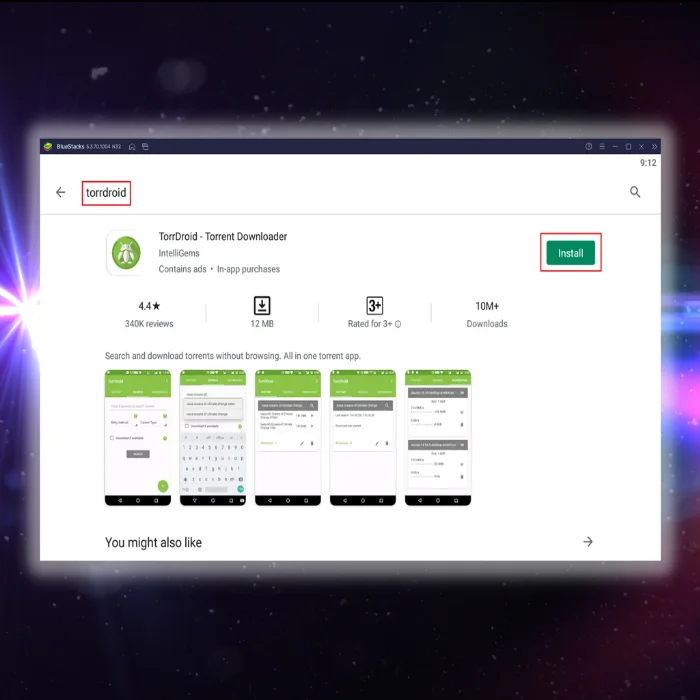
Skref 4: Þegar uppsetningunni er lokið, opnaðu appið og þú getur byrjað að hlaða niður skrám á TorrDroid fyrir PC.
Önnur aðferð – Hladdu niður og settu upp APK File Installer fyrir TorrDroid fyrir PC
Eins og við höfum þegar nefnt, kemur a hætta á að framkvæma þessa aðferð þar sem engar opinberar heimildir eru fyrir APK skrá TorrDroid fyrir PC.
Skref 1: Notaðu valinn netvafra til að leita að TorrDroid APK í gegnum leitarvélina þína og hlaðið niður skránni.
Skref 2: Eftir niðurhalið skaltu tvísmella á skrána og hún setur sjálfkrafa upp TorrDroip appið á BlueStacks.
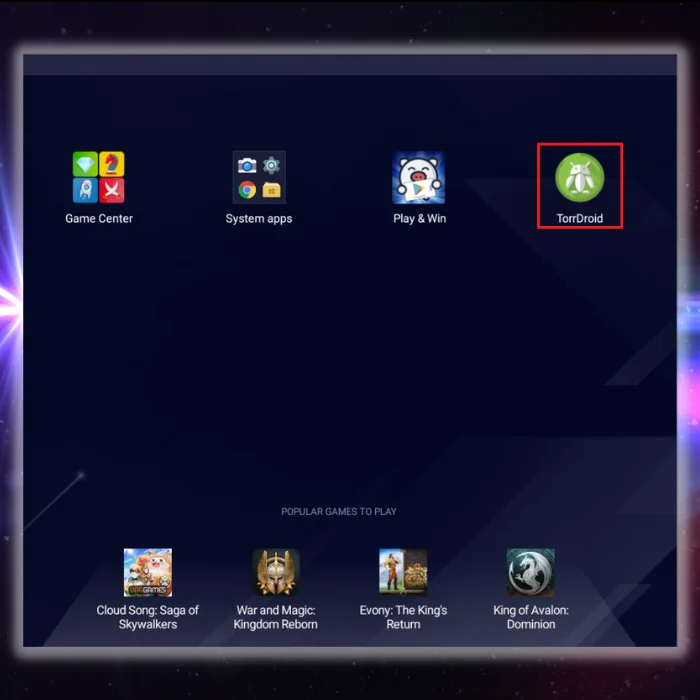
Niðurstaða
Eftir að hafa hlaðið niður TorrDroid straumhleðsluforriti á tölvuna þína, geturðu nú byrjað að hlaða niður skrám beint á tölvuna þína. Mundu að fara varlega með það sem þú halar niður á netinu þar sem mörg fölsuð forrit eru fljótandi á netinu.
Ef handbókin okkar hefur hjálpað þér skaltu deila því með vinum þínumeða fjölskyldu svo þeir geti notað tölvurnar sínar til að ræsa Android forrit.
Algengar spurningar
Er hægt að hlaða niður TorrDroid straumhlaða niður á tölvu?
Hægt er að hlaða niður TorrDroid á tölvu með fylgdu þessum skrefum:
Sæktu TorrDroid APK skrána af internetinu.
Flyttu APK skrána yfir á tölvuna þína.
Settu upp TorrDroid appið á tölvuna þína með því að nota Android hermi eins og Bluestacks eða NoxPlayer.
Ræstu forritið og byrjaðu að hlaða niður straumum á tölvuna þína!
Er öruggt að hlaða niður frá TorrDroid straumhleðslutæki?
Þegar hlaðið er niður frá þriðja aðila síða, spilliforrit eða vírusar eru alltaf áhættusöm. Hins vegar hefur TorrDroid verið staðfest af mörgum aðilum sem örugg og örugg síða. Að auki notar TorrDroid SSL dulkóðun til að vernda upplýsingar notenda frekar. Svo lengi sem gott vírusvarnarforrit er uppsett á tækinu þínu ætti niðurhal frá TorrDroid ekki að hafa í för með sér neina verulega áhættu.
Hvernig niðurhala ég frá TorrDroid straumhleðsluforritinu?
Til að hlaða niður frá TorrDroid straumnum. niðurhalara, verður þú fyrst að tryggja að tækið þitt hafi sett upp TorrDroid appið. Þegar þú hefur staðfest að appið sé uppsett geturðu hafið niðurhalsferlið með því að opna forritið og velja skrána sem þú vilt hlaða niður. Eftir að þú hefur valið skrána verðurðu beðinn um að velja niðurhalsstað. Þegar þú hefur valið niðurhalsstað,skrá mun byrja að hlaða niður.
hvernig á að hlaða niður kvikmyndum frá TorrDroid torrent downloader?
Til að hlaða niður kvikmyndum frá Torrdroid torrent downloader skaltu fyrst setja upp forritið frá Google Play Store. Þegar það hefur verið sett upp skaltu opna forritið og leita að kvikmyndinni sem þú vilt hlaða niður. Þegar þú finnur myndina skaltu smella á hnappinn „Hlaða niður“. Myndin mun þá byrja að hlaða niður. Þegar niðurhalinu er lokið geturðu fundið myndina í hlutanum „Niðurhal“ í appinu.

